¿Por qué y cómo debería usar iFrames para videos en WordPress?
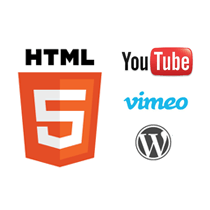
¿Recuerdas esas viejas etiquetas de inserción en los videos? Sí, esos estarán desactualizados en cuanto la web cambie a HTML5. Casi todos los sitios de videos principales están cambiando de usar incrustaciones de video Flash a usar HTML5, y le recomendamos que piense en hacer lo mismo para su blog de WordPress. Al utilizar la etiqueta iFrame para sus videos, se asegura de que sus videos se muestren a las personas en la computadora, iPhone, iPad o cualquier otro dispositivo que pueda venir en un futuro próximo. El tráfico de los dispositivos móviles está aumentando a un ritmo acelerado, y esto es algo para lo que todos debemos estar preparados..
Youtube, Vimeo y otros ya han cambiado a usar la versión iFrame como su método predeterminado para incrustar videos en la web. Sin embargo, por razones de seguridad, la etiqueta iFrame desaparece en WordPress cuando se cambia del modo Visual al modo HTML, o viceversa. Puede ser muy frustrante si no sabes por qué sucede esto. Incluso puedes publicar una publicación solo para descubrir que tu video nunca se incluyó. Podría pensar que es un error o un problema con su instalación de WordPress, pero no lo es. Pero no se preocupe, tenemos una manera de usar iFrames para videos en WordPress sin problemas..
Una forma es eliminar el editor visual en WordPress, y nunca tendría que preocuparse por la desaparición de los iFrames. Sin embargo, al hacerlo, perderá la capacidad de usar la función de enlace interno que se agregó en WordPress 3.1. Así que esta no es una buena opción..
La mejor opción es usar un plugin llamado Iframe. Este complemento proporciona una manera fácil de insertar iFrames en tus publicaciones. Aquí hay una guía paso a paso para instalar un complemento..
Una vez que hayas instalado y activado Iframe, obtendrás un nuevo código corto para usar en tu publicación. [iframe:]
Por ejemplo, de forma predeterminada, el código de inserción iFrame de Youtube se verá así:
Con el complemento Iframe, simplemente cambiarías el código a:
[iframe width = ”480" height = ”390" src = ”http://www.youtube.com/embed/fUfgmRCPI0E?rel=0" frameborder = "0"]
Le recomendamos que comience a usar iFrames para sus videos ahora mismo y haga que su sitio sea accesible para lectores móviles..


